Hogyan kezdjük el az OKX kereskedést 2024-ben: lépésről lépésre kezdőknek
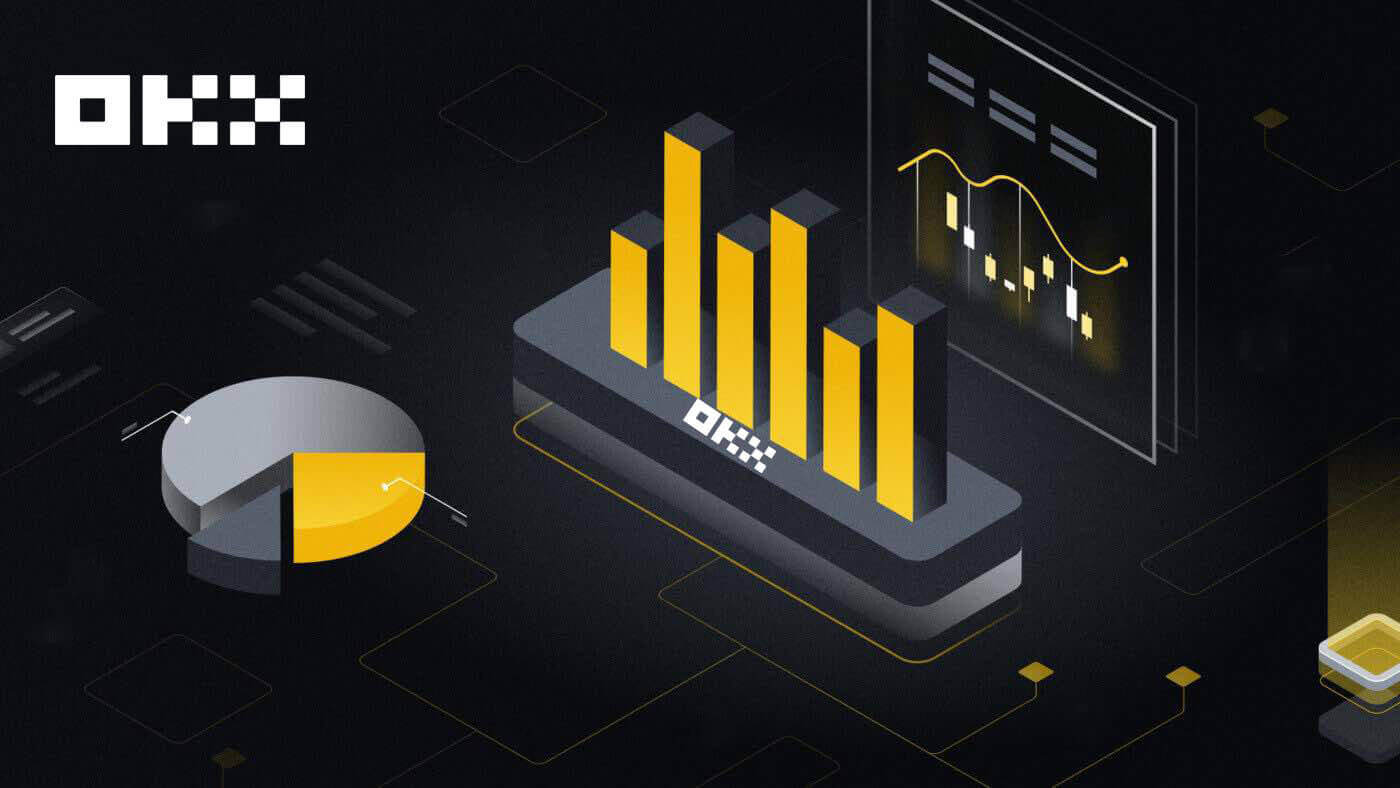
Hogyan nyithatunk fiókot az OKX-en
Nyisson fiókot az OKX-en e-maillel
1. Lépjen az OKX- re , és kattintson a [ Regisztráció ] gombra a jobb felső sarokban. 
2. Az OKX regisztrációt közösségi hálózaton (Google, Apple, Telegram, Wallet) keresztül végezheti, vagy manuálisan adja meg a regisztrációhoz szükséges adatokat.  3. Adja meg e-mail címét, majd kattintson a [Sign up] gombra. Egy kódot küldünk az e-mail címedre. Írja be a kódot a szóközbe, és nyomja meg a [Next] gombot.
3. Adja meg e-mail címét, majd kattintson a [Sign up] gombra. Egy kódot küldünk az e-mail címedre. Írja be a kódot a szóközbe, és nyomja meg a [Next] gombot. 
4. Adja meg telefonszámát, és nyomja meg az [Ellenőrzés most] gombot. 
5. Írja be a telefonjára küldött kódot, majd kattintson a [Tovább] gombra. 
6. Válassza ki a tartózkodási országát, jelölje be a szolgáltatási feltételek elfogadásához, majd kattintson a [Tovább] gombra. Ne feledje, hogy lakóhelyének meg kell egyeznie a személyi igazolványában vagy a lakcímet igazoló dokumentumában szereplővel. A tartózkodási ország vagy régió módosítása a megerősítést követően további ellenőrzést igényel. Kattintson a [Confirm] gombra. 

7. Ezután hozzon létre egy biztonságos jelszót a fiókjához. 
Jegyzet:
- A jelszónak 8-32 karakter hosszúságúnak kell lennie
- 1 kisbetűs karakter
- 1 nagybetűs karakter
- 1 szám
- 1 speciális karakter pl. @ # $ %
8. Gratulálunk, sikeresen regisztráltál az OKX-en. 
Nyisson fiókot az OKX-en az Apple-nél
Ezenkívül az Apple-fiókjával az egyszeri bejelentkezés használatával is regisztrálhat. Ha ezt szeretné megtenni, kövesse az alábbi lépéseket:
1. Látogasson el az OKX oldalra , és kattintson a [ Regisztrálás ] gombra.  2. Válassza az [Apple] ikont, megjelenik egy felugró ablak, és a rendszer kéri, hogy jelentkezzen be az OKX-be Apple-fiókjával.
2. Válassza az [Apple] ikont, megjelenik egy felugró ablak, és a rendszer kéri, hogy jelentkezzen be az OKX-be Apple-fiókjával. 
3. Írja be Apple ID-jét és jelszavát az OKX-be való bejelentkezéshez. Fejezze be a hitelesítési folyamatot. 

4. Kattintson a [Folytatás] gombra. 
5. Válassza ki a tartózkodási országát, jelölje be a szolgáltatási feltételek elfogadásához, majd kattintson a [Tovább] gombra. Ne feledje, hogy lakóhelyének meg kell egyeznie a személyi igazolványában vagy a lakcímet igazoló dokumentumában szereplővel. A tartózkodási ország vagy régió módosítása a megerősítést követően további ellenőrzést igényel. 
6. Ezt követően automatikusan át lesz irányítva az OKX platformra. 
Nyisson fiókot az OKX-en a Google-lal
Lehetősége van arra is, hogy fiókját a Gmailen keresztül regisztrálja, és ezt néhány egyszerű lépésben megteheti:
1. Menjen az OKX- re , és kattintson a [ Regisztrálás ] gombra.  2. Kattintson a [Google] gombra.
2. Kattintson a [Google] gombra. 
3. Megnyílik egy bejelentkezési ablak, ahol megadhatja e-mail címét vagy telefonját. Ezután kattintson a [Tovább] gombra. 
4. Ezután adja meg Gmail-fiókja jelszavát, majd kattintson a [Tovább] gombra. Erősítse meg, hogy bejelentkezik. 

5. Válassza ki a tartózkodási országát, jelölje be a szolgáltatási feltételek elfogadásához, majd kattintson a [Tovább] gombra. Ezt követően automatikusan átirányítjuk az OKX-fiókjába. 

Nyisson fiókot az OKX-en a Telegram segítségével
1. Menjen az OKX- re , és kattintson a [ Regisztrálás ] gombra.  2. Kattintson a [Telegram] gombra.
2. Kattintson a [Telegram] gombra.  3. Megnyílik egy bejelentkezési ablak, ahol be kell írnia telefonszámát. Ezután kattintson a [Next] gombra.
3. Megnyílik egy bejelentkezési ablak, ahol be kell írnia telefonszámát. Ezután kattintson a [Next] gombra. 
4. Nyissa meg a Telegramot, és erősítse meg. 

5. Kattintson az [Elfogadás] gombra a regisztráció megerősítéséhez. 
6. Írja be e-mail-címét vagy telefonszámát, hogy összekapcsolja OKX-fiókját a Telegram-mal. Ezután kattintson a [Next] gombra.  7. Kattintson a [Fiók létrehozása] gombra. Írja be az e-mail címére küldött kódot, majd kattintson a [Tovább] gombra.
7. Kattintson a [Fiók létrehozása] gombra. Írja be az e-mail címére küldött kódot, majd kattintson a [Tovább] gombra. 

8. Válassza ki a tartózkodási országát, jelölje be a szolgáltatási feltételek elfogadásához, majd kattintson a [Tovább] gombra. Ezután sikeresen regisztrálja OKX fiókját! 

Nyisson fiókot az OKX alkalmazásban
A kereskedők több mint 70%-a telefonján kereskedik a piacokon. Csatlakozzon hozzájuk, és reagáljon minden piaci mozgásra, ahogy az történik.
1. Telepítse az OKX alkalmazást a Google Play vagy az App Store áruházból . 
2. Kattintson a [Sign up] gombra. 
3. Válassza ki a regisztrációs módot, választhat az E-mail, Google Fiók, Apple ID vagy Telegram közül. 
Regisztráljon e-mail fiókjával:
4. Adja meg e-mail címét, majd kattintson a [Sign up] gombra. 
5. Írja be az e-mail címére küldött kódot, majd kattintson a [Tovább] gombra. 
6. Adja meg mobilszámát, majd kattintson az [Ellenőrzés most] gombra. Ezután írja be a kódot, és kattintson a [Next] gombra. 

7. Válassza ki a tartózkodási országát, jelölje be a feltételek és a szolgáltatás elfogadásához, majd kattintson a [Next] és a [Confirm] gombra. 

8. Válassza ki jelszavát. Ezután kattintson a [Next] gombra. 
9. Gratulálunk! Sikeresen létrehozta az OKX fiókot. 
Regisztráljon Google-fiókjával:
4. Válassza a [Google] lehetőséget. A rendszer felkéri, hogy jelentkezzen be az OKX-be Google-fiókjával. Használhatja meglévő fiókját, vagy használhat másikat. Kattintson a [Folytatás] gombra a kiválasztott fiók megerősítéséhez. 


5. Válassza ki a tartózkodási országát, és sikeresen létrehozta az OKX fiókot. 

Regisztráljon Apple-fiókjával:
4. Válassza az [Apple] lehetőséget. A rendszer felkéri, hogy jelentkezzen be az OKX-be az Apple-fiókjával. Érintse meg a [Folytatás] gombot. 

5. Válassza ki a tartózkodási országát, és sikeresen létrehozta az OKX fiókot. 

Regisztráljon a Telegram segítségével:
4. Válassza a [Telegram] lehetőséget, majd kattintson a [Folytatás] gombra. 

5. Írja be telefonszámát, kattintson a [Tovább] gombra, majd ellenőrizze a megerősítést a Telegram alkalmazásban. 

6. Válassza ki a tartózkodási országát, és sikeresen létrehozta az OKX fiókot. 

Az OKX-fiók ellenőrzése
Hol tudom ellenőrizni a fiókomat?
A személyazonosság-ellenőrzést az Avatarodból érheted el - [Verification].
Az Ellenőrzés oldalra lépés után választhat az [Egyéni ellenőrzés] és az [Intézményi ellenőrzés] között.
Hogyan igazolható a fiók magánszemélyek számára? Lépésről lépésre szóló útmutató
1. Válassza az [Egyéni ellenőrzés] lehetőséget. Kattintson a [Identitás ellenőrzése] - [Igazolása most] lehetőségre.
2. Válassza ki a tartózkodási országát és az azonosító típusát, majd kattintson a [Tovább] gombra.
3. Olvassa be a QR-kódot telefonjával.
4. Kövesse az utasításokat, és töltse fel a szükséges dokumentumot.

5. A felülvizsgálati folyamat akár 24 órát is igénybe vehet. A felülvizsgálat befejezése után értesítést kap.
Hogyan ellenőrizhető az intézményi fiók? Lépésről lépésre szóló útmutató
1. Válassza az [Intézményi ellenőrzés] lehetőséget. Kattintson az [Intézmény ellenőrzése] - [Ellenőrzés most] lehetőségre. 

2. Töltse ki a "Vállalat típusa" mezőt, jelölje be a feltételek elfogadásához, majd kattintson a [Küldés] gombra. 
3. Töltse ki cége többi adatait a jobb oldali lista szerint. Kattintson a [Next] - [Submit] gombra. 




Megjegyzés: A következő dokumentumokat kell beolvasnia és feltöltenie
- Alapító okirat vagy cégbejegyzés (vagy azzal egyenértékű hivatalos okirat, pl. vállalkozói engedély)
- Alapító okirat és alapszabály
- Az igazgatók regisztrációja
- Részvénykönyv vagy haszonélvezői szerkezeti diagram (az elmúlt 12 hónapban aláírva és keltezve)
- Vállalkozási cím igazolása (ha eltér a bejelentett címtől)
4. Az ellenőrzés befejezéséhez írja alá, szkennelje be és töltse fel az alábbi sablonokat
- Számlanyitási felhatalmazó levél (ilyen felhatalmazást tartalmazó igazgatósági határozat is elfogadható)
- FCCQ Wolfsberg-kérdőív vagy azzal egyenértékű AML-irányelv-dokumentum (a megfelelőségi vezető tisztviselő aláírásával és keltezésével)
Hogyan lehet befizetni/vásárolni kriptot az OKX-ben
Hogyan vásárolhat kriptot hitel-/betéti kártyával az OKX-en
Kripto vásárlás hitel-/betéti kártyával (web)
1. Jelentkezzen be OKX-fiókjába, és kattintson a [Buy Crypto] - [Express buy] lehetőségre.  2. Itt választhat kriptot vásárolhat különböző fiat valutákkal. Adja meg a fiat összeget, amelyet el szeretne költeni, és a rendszer automatikusan megjeleníti a megszerezhető kripto összegét. Kattintson a [Buy USDT] gombra.
2. Itt választhat kriptot vásárolhat különböző fiat valutákkal. Adja meg a fiat összeget, amelyet el szeretne költeni, és a rendszer automatikusan megjeleníti a megszerezhető kripto összegét. Kattintson a [Buy USDT] gombra. 
3. Válassza a VISA-val való vásárlást, majd kattintson a [Tovább] gombra. Ellenőrizze a rendelés előnézetét, és kattintson a [Buy USDT] gombra. 

4. A rendszer átirányítja a Banxa oldalára, ahol a [Megrendelés létrehozása] gombra kattinthat. 
5. Adja meg kártyaadatait, majd kattintson a [Folytatás] gombra. 
6. A fizetés befejezése után láthatja a megrendelés állapotát és a [Vissza az OKX-hez] gombot. 
Vásároljon kriptot hitel-/betéti kártyával (alkalmazás)
1. Kezdje a menü ikont a bal felső sarokban, majd kattintson a [Vásárlás] gombra. 

2. Válassza ki a vásárolni kívánt kriptot és az összeget, majd válassza a [Fizetési mód kiválasztása] lehetőséget. 

3. Válassza ki, hogy VISA vagy MasterCard kártyával fizet, és erősítse meg rendelését. 

4. Ön a Banxa oldalára kerül. Töltse ki kártyarendelését, és várja meg, amíg befejeződik. 

Hogyan vásárolhatok kriptot az OKX P2P-n
Vásároljon kriptot az OKX P2P-n (web)
1. Jelentkezzen be az OKX-be, és lépjen a [Buy crypto] - [P2P trading] menüpontra.  2. Válassza ki a fogadni kívánt titkosítást és a használni kívánt fizetési módokat. Válassza a [Vásárlás] lehetőséget a preferált ajánlat mellett.
2. Válassza ki a fogadni kívánt titkosítást és a használni kívánt fizetési módokat. Válassza a [Vásárlás] lehetőséget a preferált ajánlat mellett. 
3. Töltse ki a rendelési limiten belüli összeget, és válassza ki a fizetési módot. A folytatáshoz válassza a [USDT vásárlás 0 díjjal] lehetőséget.
Megjegyzés: ezen a ponton az OKX mindaddig visszatartja a vásárolt kriptot, amíg az eladó meg nem erősíti, hogy a fizetés beérkezett, a rendelést Ön törölte, vagy a rendelés lejár. Nem szabad fizetnie, ha fennáll a rendelés időkorlátozásának veszélye, mert az eladó visszakapja a korábban tárolt kriptot, amikor az időzítő eléri a nullát, ha a fizetést nem jelölték meg befejezettként. 
4. Ellenőrizze a rendelést, majd a [Confirm]. 
5. Válassza a [Fizettem] lehetőséget, miután a kiválasztott fizetési alkalmazáson/módon keresztül fizetett. Amikor az eladó megerősíti a fizetés kézhezvételét, megkapja a kriptot az OKX-fiókjában.
Megjegyzés: Ha valamilyen okból üzenetet kell küldenie az eladónak, a rendelési oldalon a jobb oldalon láthat egy chatboxot. 
Vásároljon kriptot az OKX P2P-n (app)
1. Jelentkezzen be az OKX-be, lépjen a [P2P kereskedés] oldalra. 
2. Válassza ki a fogadni kívánt titkosítást és a használni kívánt fizetési módokat. Válassza a [Vásárlás] lehetőséget a preferált ajánlat mellett. 
3. Töltse ki a rendelési limiten belüli összeget, és válassza ki a fizetési módot. A folytatáshoz válassza a [USDT vásárlás 0 díjjal] lehetőséget.
Megjegyzés: ezen a ponton az OKX mindaddig visszatartja a vásárolt kriptot, amíg az eladó meg nem erősíti, hogy a fizetés beérkezett, a rendelést Ön törölte, vagy a rendelés lejár. Nem kell fizetnie, ha fennáll a rendelés időkorlátozásának veszélye, mert az eladó visszakapja a korábban tárolt kriptót, amikor az időzítő eléri a nullát, ha a fizetést nem jelölték meg befejezettként. 
4. Cseveghet az eladóval, és megtekintheti a rendelés előnézetét. Az ellenőrzés után válassza a [Fizetési részletek lekérése] lehetőséget. 
5. Válassza a [Fizettem] lehetőséget, miután a kiválasztott fizetési alkalmazáson/módon keresztül fizetett. Amikor az eladó megerősíti a fizetés kézhezvételét, megkapja a kriptot az OKX-fiókjában. 
Hogyan vásárolhat kriptot az OKX-en harmadik fél fizetésével
1. Jelentkezzen be OKX-fiókjába, és lépjen a [Buy crypto] - [Third-party payment] menüpontra.
2. Adja meg a vásárolni kívánt összeget. 
3. Görgessen le, és válassza ki a fizetési átjárót, majd kattintson a [Vásárlás most] - [Fizetés] lehetőségre, miután visszaigazolta megrendelését. 

4. A rendszer átirányítja a Banxa oldalára, ahol a [Megrendelés létrehozása] gombra kattinthat. 
5. Adja meg kártyaadatait, majd kattintson a [Folytatás] gombra. 
6. A fizetés befejezése után láthatja a megrendelés állapotát és a [Vissza az OKX-hez] gombot. 
Hogyan lehet kriptot helyezni az OKX-re
Kripto befizetése az OKX-en (web)
1. Jelentkezzen be OKX-fiókjába, és lépjen az [Eszközök] - [Befizetés] menüpontra.  2. Válassza ki a befizetni kívánt kriptot, majd kattintson a [Tovább] gombra.
2. Válassza ki a befizetni kívánt kriptot, majd kattintson a [Tovább] gombra. 
3. A befizetési adatok ezután automatikusan generálódnak. A tranzakció fogadásához válassza ki OKX számláját a "Befizetés" mezőben.
Választhatja a Másolás lehetőséget a befizetési cím másolásához a kifizetési platformra, vagy beolvassa a QR-kódot a kifizetési platform alkalmazásával a befizetéshez. 
Jegyzet:
- Győződjön meg arról, hogy a kiválasztott kriptográfia és hálózat mind az OKX-en, mind a kifizetési platformon megegyezik a sikeres befizetés érdekében. Ellenkező esetben elveszíti vagyonát.
- A minimális összeget, a szükséges visszaigazolási számokat és a kapcsolattartási címet a Befizetés oldalon találja
- Nem kapja meg eszközeit, ha a kriptográfiai összeget a minimális összegnél kisebb összegben helyezte el.
- Egyes titkosítások (pl. XRP) címkét/jegyzetet generálnak, amely általában egy számsor. Befizetéskor meg kell adnia a befizetés címét és a címkét/jegyzetet. Ellenkező esetben elveszíti vagyonát.
Kripto befizetése az OKX-en (alkalmazás)
1. Nyissa meg az OKX alkalmazást, és válassza a [Befizetés] lehetőséget. 
2. Válassza ki a befizetni kívánt kriptovalutát. Kérjük, gondosan válassza ki a betéti hálózatot, és győződjön meg arról, hogy a kiválasztott hálózat megegyezik annak a platformnak a hálózatával, amelyről pénzt vesz fel. 
3. Válassza a Másolás lehetőséget a befizetés címének a kifizetési platform alkalmazásába másolásához, vagy beolvassa a QR-kódot a kifizetési platform alkalmazásával a befizetéshez. 
4. A befizetési kérelem megerősítése után az átutalás feldolgozásra kerül. Az összeget rövid időn belül jóváírjuk OKX számláján.
Hogyan kereskedjünk kriptoval az OKX-en
Spot kereskedés az OKX-en (Web)
1. A kriptoval való kereskedés megkezdéséhez először át kell utalnia kriptoeszközeit a finanszírozási számláról a kereskedési számlára. Kattintson az [Eszközök] - [Átutalás] lehetőségre. 
2. Az Átutalás képernyőn kiválaszthatja a kívánt érmét vagy tokent, megtekintheti a rendelkezésre álló egyenlegét, és átutalhatja az egészet vagy egy bizonyos összeget finanszírozási és kereskedési számlái között.  3. Az OKX azonnali piacait úgy érheti el, hogy a felső menüben a [Trade] menüpontra navigál, és kiválasztja a [Spot] lehetőséget.
3. Az OKX azonnali piacait úgy érheti el, hogy a felső menüben a [Trade] menüpontra navigál, és kiválasztja a [Spot] lehetőséget. 
Azonnali kereskedési felület:

4. Miután eldöntötte a kívánt árat, írja be azt az „Ár (USDT)” mezőbe, majd az „Összeg (BTC)” mezőbe, amelyet vásárolni szeretne. Ekkor megjelenik a „Összesen (USDT)” szám, és a [BTC vásárlás] gombra kattintva elküldheti a rendelést, feltéve, hogy elegendő pénzeszköz (USDT) van a kereskedési számláján. 
5. A leadott rendelések mindaddig nyitva maradnak, amíg Ön meg nem tölti őket, vagy nem törli őket. Ezeket ugyanazon az oldalon a "Megnyitási rendelések" fülön tekintheti meg, a régebbi, kitöltött rendeléseket pedig a "Rendelési előzmények" fülön tekintheti meg. Mindkét lap hasznos információkat is tartalmaz, például az átlagos kitöltött árat. 
Spot kereskedés az OKX-en (app)
1. A kriptoval való kereskedés megkezdéséhez először át kell utalnia kriptoeszközeit a finanszírozási számláról a kereskedési számlára. Kattintson az [Eszközök] - [Átutalás] lehetőségre. 
2. Az Átutalás képernyőn kiválaszthatja a kívánt érmét vagy tokent, megtekintheti a rendelkezésre álló egyenlegét, és átutalhatja az egészet vagy egy bizonyos összeget finanszírozási és kereskedési számlái között. 
3. Az OKX azonnali piacait a [Kereskedés] pontra navigálva érheti el. 
Azonnali kereskedési felület:

4. Miután eldöntötte a kívánt árat, írja be azt az „Ár (USDT)” mezőbe, majd az „Összeg (BTC)” mezőbe, amelyet vásárolni szeretne. Ekkor megjelenik a „Összesen (USDT)” szám, és a [BTC vásárlás] gombra kattintva elküldheti a rendelést, feltéve, hogy elegendő pénzeszköz (USDT) van a kereskedési számláján. 
5. A leadott rendelések mindaddig nyitva maradnak, amíg Ön meg nem tölti őket, vagy nem törli őket. Ezeket ugyanazon az oldalon a "Megnyitási rendelések" fülön tekintheti meg, a régebbi, kitöltött rendeléseket pedig a "Rendelési előzmények" fülön tekintheti meg. Mindkét lap hasznos információkat is tartalmaz, például az átlagos kitöltött árat. 
Hogyan lehet kivenni/eladni a kriptot a Binance-on
Hogyan adjunk el kriptot készpénzes átváltással
Kripto eladása készpénzes átváltással az OKX-en (Web)
1. Jelentkezzen be OKX-fiókjába, és kattintson a [Buy Crypto] - [Express buy] lehetőségre.  2. Kattintson az [Eladás] gombra. Válassza ki az eladni kívánt fiat devizát és kriptovalutát. Adja meg az összeget, majd kattintson a [Sell USDT] gombra.
2. Kattintson az [Eladás] gombra. Válassza ki az eladni kívánt fiat devizát és kriptovalutát. Adja meg az összeget, majd kattintson a [Sell USDT] gombra. 
3. Válassza ki a fizetési módot, majd kattintson a [Tovább] gombra. 
4. Adja meg kártyaadatait, majd kattintson a [Folytatás] gombra. 
5. Ellenőrizze a fizetési adatokat, és erősítse meg rendelését. Kövesse a fizetési platform visszaigazolását, és a tranzakció befejezése után visszairányítjuk az OKX-hez.
Kripto eladása készpénzes átváltással az OKX-en (alkalmazás)
1. Jelentkezzen be az OKX alkalmazásba, és érintse meg a menü ikont a bal felső sarokban - [Vásárlás] 

2. Érintse meg az [Eladás] gombot. Ezután válassza ki az eladni kívánt kriptot, és nyomja meg a [Select Receive method] gombot. 

3. Adja meg kártyaadatait, majd kattintson a [Folytatás] gombra. 
4. Ellenőrizze a fizetési adatokat, és erősítse meg rendelését. Kövesse a fizetési platform visszaigazolását, és a tranzakció befejezése után visszairányítjuk az OKX-hez. 
Hogyan adjunk el kriptot az OKX P2P-n
Kripto eladása OKX P2P-n (Web)
1. Jelentkezzen be az OKX-be, és válassza a [Buy crypto] - [P2P trading] lehetőséget.  2. Kattintson az [Eladás] gombra, válassza ki a kívánt titkosítást és fizetést. Keresse meg azokat a vevőket, amelyek megfelelnek az Ön igényeinek (azaz az árnak és a mennyiségnek, amelyet hajlandók vásárolni), és kattintson az [Eladás] gombra.
2. Kattintson az [Eladás] gombra, válassza ki a kívánt titkosítást és fizetést. Keresse meg azokat a vevőket, amelyek megfelelnek az Ön igényeinek (azaz az árnak és a mennyiségnek, amelyet hajlandók vásárolni), és kattintson az [Eladás] gombra. 
3. Adja meg az eladni kívánt USDT mennyiséget, és az átalányösszeg a vevő által meghatározott ár szerint kerül kiszámításra. Ezután kattintson az [USDT eladása 0 díjjal] lehetőségre. 
4. Töltse ki a „Fizetési mód hozzáadása” mezőt. 
5. Ellenőrizze P2P kereskedési adatait. Érintse meg a [Megerősítés] - [Eladás] gombot az eladás befejezéséhez. 

6. Az eladási megbízással meg kell várnia, hogy a vevő befizesse a banki vagy pénztárcaszámlájára. Amikor befejezték a fizetést, értesítést kap a [Megrendeléseim] alatt. 
7. Ellenőrizze bankszámláját vagy a megfelelő fizetési módot, amikor megkapja a fizetés befejezéséről szóló értesítést. Ha megkapta a fizetést, érintse meg a rendelést a Függőben részben, majd a következő képernyőn érintse meg a [Release Crypto] gombot.
Megjegyzés: Ne érintse meg a [Release Crypto] gombot mindaddig, amíg meg nem kapta a fizetést, és meg nem erősítette azt, mert nem bízhat abban, hogy a vevő képernyőképet mutat a teljesített fizetésről vagy bármilyen más okból. 
Kripto eladása az OKX P2P-n (app)
1. Jelentkezzen be OKX-fiókjába, és lépjen a [P2P Trading] oldalra. 
2. Az OKX P2P piactér kezdőképernyőjén válassza az [Eladás] lehetőséget, és válassza ki azt a pénznemet, amelyben fizetést szeretne kapni. Válassza ki az eladni kívánt megfelelő kriptot. Ezután érintse meg az [Eladás] gombot. 
3. Az eladási megbízás előugró ablakában adja meg a kriptovaluta mennyiségét, amelyet el szeretne adni helyi pénznemben, vagy azt az összeget, amelyet kapni szeretne. Ellenőrizze a megadott adatokat, és érintse meg az [USDT eladása] gombot. 
4. A következő képernyőn válassza ki a fizetési módot az összeg fogadásához. Ezután ellenőrizze P2P kereskedési adatait, és végezze el a kéttényezős hitelesítési ellenőrzést. Érintse meg az [Eladás] gombot az eladás befejezéséhez. 
5. A leadott eladási megbízással meg kell várnia, amíg a vevő befizet az Ön bankszámlájára vagy pénztárcájára. Amikor befejezték a fizetést, értesítést kap a [Megrendeléseim] alatt. 
6. Ellenőrizze bankszámláját vagy a megfelelő fizetési módot, amikor megkapja a fizetés befejezéséről szóló értesítést. Ha megkapta a fizetést, érintse meg a rendelést a Függőben részben, majd a következő képernyőn érintse meg a [Release Crypto] gombot.
Megjegyzés: Ne érintse meg a [Release Crypto] gombot mindaddig, amíg meg nem kapta a fizetést, és meg nem erősítette azt, mert nem bízhat abban, hogy a vevő képernyőképet mutat a teljesített fizetésről vagy bármilyen más okból. 
7. Gondosan ellenőrizze, hogy a beérkezett fizetés adatai megegyeznek-e a képernyőn láthatóakkal. Ha elégedett azzal, hogy az összeg a számláján van, jelölje be a négyzetet, és érintse meg a [Megerősítés] gombot. 
Hogyan lehet kriptot eladni az OKX-en harmadik fél fizetésével
1. Jelentkezzen be OKX-fiókjába, és lépjen a [Cripto vásárlása] - [Harmadik fél fizetése] menüpontra.  2. Írja be az eladni kívánt összeget, majd görgessen le, és válassza ki a kívánt fizetési átjárót. Kattintson az [Eladás most] gombra.
2. Írja be az eladni kívánt összeget, majd görgessen le, és válassza ki a kívánt fizetési átjárót. Kattintson az [Eladás most] gombra. 

3. Adja meg kártyaadatait, majd kattintson a [Folytatás] gombra. 
4. Ellenőrizze a fizetési adatokat, és erősítse meg rendelését. Kövesse a fizetési platform visszaigazolását, és a tranzakció befejezése után visszairányítjuk az OKX-hez. 
Hogyan lehet kriptot vonni az OKX-ből
A kriptográfia visszavonása az OKX-en (Web)
Jelentkezzen be OKX-fiókjába, kattintson az [Eszközök] - [Kivonás] lehetőségre. 
Láncon belüli kivonás
1. Válassza ki a visszavonni kívánt kriptográfiai kódot és a láncon belüli visszavonás módját, majd kattintson a [Next] gombra. 
2. Töltse ki a kifizetési adatokat a láncon belüli kifizetési oldalon, majd kattintson a [Tovább] gombra.
- Írja be a címzett címét.
- Válassza ki a hálózatot. Kérjük, győződjön meg arról, hogy a hálózat megegyezik a megadott címekkel, hogy elkerülje a kifizetési veszteségeket.
- Adja meg a kifizetési összeget, és láthatja a megfelelő tranzakciós díjat és a kapott végösszeget.

3. Végezze el a 2FA ellenőrzést, és válassza a [Megerősítés] lehetőséget, a visszavonási megbízás elküldésre kerül. 
Megjegyzés: egyes titkosítások (pl. XRP) címkéket igényelhetnek a visszavonás befejezéséhez, ami általában egy számsorozat. A kivonási címet és a címkét is ki kell tölteni, különben a kivonás elveszik.
4. A visszavonásról benyújtott felugró értesítés a benyújtás után megjelenik. 
Belső átutalás
1. Válassza ki a visszavonni kívánt kriptográfiai és belső (ingyenes) kifizetési módot. 
2. Adja meg a kifizetési adatokat, és válassza a [Tovább] lehetőséget.
- Írja be a címzett telefonszámát
- Adja meg a kifizetési összeget, és láthatja a megfelelő tranzakciós díjat és a kapott végösszeget.

3. Végezze el a 2FA ellenőrzést, és válassza a [Megerősítés] lehetőséget, a visszavonási megbízás elküldésre kerül. 
Megjegyzés: ha meggondolta magát, 1 percen belül törölheti a kérést, és nem számítunk fel díjat.
A kriptográfia visszavonása az OKX-en (alkalmazás)
1. Nyissa meg az OKX alkalmazást, lépjen az [Eszközök] elemre, és válassza a [Visszavonás] lehetőséget. 
2. Válassza ki a visszavonni kívánt titkosítást, és válasszon a láncon belüli vagy a belső módszer közül. 

3. Adja meg a visszavonási adatokat, és válassza a [Küldés] lehetőséget.
- Írja be a címzett címét/számát
- Válassza ki a hálózatot. Kérjük, győződjön meg arról, hogy a hálózat megegyezik a megadott címekkel, hogy elkerülje a kifizetési veszteségeket.
- Adja meg a kifizetési összeget, és láthatja a megfelelő tranzakciós díjat és a kapott végösszeget.


4. Végezze el a 2FA ellenőrzést, és válassza a [Megerősítés] lehetőséget, a visszavonási megbízás elküldésre kerül. 

Gyakran Ismételt Kérdések (GYIK)
fiók
Az SMS kódjaim nem működnek OKX-en
Először próbálja meg ezeket a javításokat, hogy ellenőrizze, hogy a kódok újra működni tudnak-e:
- Automatizálja mobiltelefonja idejét. Ezt a készülék általános beállításaiban teheti meg:
- Android: Beállítások Általános kezelés Dátum és idő Automatikus dátum és idő
- iOS: Beállítások Általános dátum és idő automatikus beállítása
- Szinkronizálja mobiltelefonja és asztali idejét
- Törölje az OKX mobilalkalmazás gyorsítótárát vagy az asztali böngésző gyorsítótárát és a cookie-kat
- Próbáljon meg kódokat beírni különböző platformokon: OKX webhely asztali böngészőben, OKX webhely mobil böngészőben, OKX asztali alkalmazás vagy OKX mobilalkalmazás
Hogyan tudom megváltoztatni a telefonszámomat?
Az alkalmazáson
- Nyissa meg az OKX alkalmazást, lépjen a Felhasználói központba, és válassza a Profil lehetőséget
- Válassza a Felhasználói központ lehetőséget a bal felső sarokban
- Keresse meg a Biztonság lehetőséget, és válassza a Biztonsági központ lehetőséget, mielőtt a Telefon lehetőséget választja
- Válassza a Telefonszám módosítása lehetőséget, és írja be telefonszámát az Új telefonszám mezőbe
- Válassza a Kód küldése lehetőséget mind az új telefonszámra küldött SMS-kód, mind az aktuális telefonszámra küldött SMS-kód mezőben. Mind az új, mind a jelenlegi telefonszámára 6 számjegyű ellenőrző kódot küldünk. Ennek megfelelően írja be a kódot
- A folytatáshoz írja be a kéttényezős hitelesítési (2FA) kódot (ha van ilyen)
- Ha sikeresen megváltoztatta telefonszámát, e-mailben/SMS-ben visszaigazolást kap
Az interneten
- Lépjen a Profilra, és válassza a Biztonság lehetőséget
- Keresse meg a Telefonos ellenőrzés lehetőséget, és válassza a Telefonszám módosítása lehetőséget
- Válassza ki az országkódot, és írja be telefonszámát az Új telefonszám mezőbe
- Válassza a Kód küldése lehetőséget mind az Új telefon SMS-ellenőrzése, mind az Aktuális telefon SMS-ellenőrzése mezőben. Mind az új, mind a jelenlegi telefonszámára 6 számjegyű ellenőrző kódot küldünk. Ennek megfelelően írja be a kódot
- A folytatáshoz írja be a kéttényezős hitelesítési (2FA) kódot (ha van ilyen)
- Ha sikeresen megváltoztatta telefonszámát, e-mailben/SMS-ben visszaigazolást kap
Mi az az alszámla?
Az alszámla egy másodlagos fiók, amely az Ön OKX-fiókjához kapcsolódik. Több alszámlát is létrehozhat kereskedési stratégiái diverzifikálásához és a kockázatok csökkentéséhez. Az alszámlák azonnali, azonnali tőkeáttételre, szerződéses kereskedésre, valamint standard alszámlák befizetésére használhatók, de pénzkivonás nem megengedett. Az alábbiakban bemutatjuk az alfiók létrehozásának lépéseit.
1. Nyissa meg az OKX webhelyet, jelentkezzen be fiókjába, lépjen a [Profil] elemre, és válassza az [Alfiókok] lehetőséget.  2. Válassza az [Alfiók létrehozása] lehetőséget.
2. Válassza az [Alfiók létrehozása] lehetőséget.  3. Töltse ki a "Bejelentkezési azonosító", "Jelszó" mezőt, és válassza a "Fiók típusa" lehetőséget.
3. Töltse ki a "Bejelentkezési azonosító", "Jelszó" mezőt, és válassza a "Fiók típusa" lehetőséget.
- Normál alszámla : ezen az alszámlán kereskedési beállításokat végezhet, és befizetéseket engedélyezhet
- Kezelt kereskedési alszámla : Kereskedési beállításokat adhat meg

4. Az adatok megerősítése után válassza az [Összes elküldése] lehetőséget. 
Jegyzet:
- Az alfiókok a létrehozással egyidejűleg öröklik a fő fiók szintjét, és naponta frissülnek a fő fióknak megfelelően.
- Az általános felhasználók (Lv1 - Lv5) legfeljebb 5 alfiókot hozhatnak létre; más szintű felhasználók számára megtekintheti a szint engedélyeit.
- Alfiókok csak a weben hozhatók létre.

Igazolás
Milyen információkra van szükség az ellenőrzési folyamathoz
Alapvető információk
Adja meg magáról az alapvető információkat, például a teljes hivatalos nevet, születési dátumot, lakóhely szerinti országot stb. Kérjük, ellenőrizze, hogy ezek helyesek és naprakészek-e.
Személyi igazolványok
Elfogadunk érvényes államilag kibocsátott személyi igazolványokat, útleveleket, vezetői engedélyeket stb. Az alábbi követelményeknek kell megfelelniük:
- Adja meg nevét, születési dátumát, kiadását és lejárati dátumát
- Semmiféle képernyőképet nem fogadunk el
- Olvasható és jól látható fényképpel
- Tartalmazza a dokumentum összes sarkát
- Nem járt le
Szelfik
Az alábbi követelményeknek kell megfelelniük:
- Az egész arcát az ovális keretbe kell helyezni
- Nincs maszk, szemüveg és sapka
A lakcím igazolása (ha van)
Meg kell felelniük a következő követelményeknek:
- Töltsön fel egy dokumentumot jelenlegi lakcímével és hivatalos nevével
- Győződjön meg arról, hogy a teljes dokumentum látható és az elmúlt 3 hónapban kiadta.
Mi a különbség az egyéni ellenőrzés és az intézményi ellenőrzés között?
Magánszemélyként meg kell adnia személyazonossági adatait (ideértve, de nem kizárólagosan az érvényes személyazonosító okmányokat, arcfelismerő adatokat stb.), hogy további funkciókat oldjon fel, és növelje befizetési/kifizetési limitjét.
Intézményként Önnek be kell nyújtania az intézmény alapítására és működésére vonatkozó érvényes jogi dokumentumokat, valamint a kulcsszerepek személyazonosságát. Az ellenőrzést követően magasabb előnyöket és jobb árakat élvezhet.
Csak egy típusú fiókot ellenőrizhet. Válassza ki az igényeinek leginkább megfelelő lehetőséget.
Milyen típusú dokumentumokkal igazolhatom a lakcímemet a fiókazonosság ellenőrzéséhez?
A következő típusú dokumentumok használhatók a cím igazolásához a személyazonosság ellenőrzéséhez:
- Jogosítvány (ha a cím látható és megegyezik a megadott címmel)
- Kormányzati igazolványok az Ön jelenlegi címével
- Az elmúlt 3 hónapban kiállított közüzemi számlák (víz, villany és gáz), bankszámlakivonatok és ingatlankezelési számlák, amelyeken egyértelműen látható az Ön jelenlegi címe és hivatalos neve
- Az Ön teljes címét és hivatalos nevét tartalmazó okmány vagy szavazói azonosító, amelyet az elmúlt 3 hónapban az Ön állama vagy önkormányzata, munkáltatója humánerőforrás vagy pénzügyi osztálya, valamint egyetem vagy főiskola állított ki.
Letét
Miért nem tudok eurót befizetni SEPA banki átutalással?
Bankszámlájáról EUR befizetést OKX számlájára teljesíthet. Az EUR helyi banki átutalásokat jelenleg csak európai ügyfeleink számára kínáljuk (az EGT-országok lakosai, Franciaország kivételével).
Miért nem írták jóvá a befizetésemet?
Ennek oka a következő okok egyike lehet:
A blokk megerősítése késik- Ellenőrizheti, hogy a megfelelő befizetési információkat és a tranzakció állapotát adta-e meg a blokkláncon. Ha tranzakciója a blokkláncon történik, ellenőrizheti, hogy a tranzakció eléri-e a szükséges visszaigazolási számokat. A befizetés összegét akkor kapja meg, ha az eléri a szükséges visszaigazolási számokat.
- Ha a befizetésed nem található a blokkláncon, segítségért fordulj a megfelelő platform ügyfélszolgálatához.
Különböző kriptográfiai adatok befizetése
Mielőtt befizetési kérelmet nyújtana be, győződjön meg arról, hogy a megfelelő platform által támogatott kriptot választotta. Ellenkező esetben a letét meghibásodásához vezethet.
CT-app-deposit on chain select crypto
Válassza ki a megfelelő platform által támogatott titkosítást
Hibás cím és hálózat
Mielőtt befizetési kérelmet küldene, győződjön meg arról, hogy a megfelelő platform által támogatott hálózatot választotta. Ellenkező esetben a letét meghibásodásához vezethet.
CT-app-deposit on chain select network
Válassza ki a betéti hálózatot, amelyet a megfelelő platform támogat a Letéti hálózat mezőben. Például olyan BTC-címre szeretne befizetni ETH-t, amely nem kompatibilis. Ez a letét meghibásodásához vezethet.
Hibás vagy hiányzó címke/jegyzet/megjegyzés
A behelyezni kívánt titkosításhoz szükség lehet egy feljegyzés/címke/megjegyzés kitöltésére. Megtalálható az OKX letéti oldalán.
Befizetés intelligens szerződéses címekre
Mielőtt befizetési kérelmet küldene, győződjön meg arról, hogy a megfelelő platform által támogatott betéti szerződés címét választotta. Ellenkező esetben a letét meghibásodásához vezethet.
CT-app-deposit on chain view contract address
Győződjön meg arról, hogy a betéti szerződés címét a megfelelő platform támogatja
Blockchain jutalombefizetések
A bányászatból származó nyereséget csak a pénztárcájába helyezheti el. A jutalmakat csak akkor utalhatja be az OKX számlára, ha az bekerült a pénztárcájába, mivel az OKX nem támogatja a blockchain jutalombefizetéseket.
Kombinált befizetés
Ha befizetést szeretne végrehajtani, ügyeljen arra, hogy minden alkalommal csak egy befizetési kérelmet nyújtson be. Ha több kérelmet nyújt be egyetlen befizetési tranzakció során, akkor nem kapja meg a befizetést. Ilyen esetben segítségért fordulhat ügyfélszolgálatunkhoz.
Nem éri el a minimális befizetési összeget
A befizetési kérelem benyújtása előtt győződjön meg arról, hogy legalább azt a minimális összeget helyezi be, amelyet az OKX befizetési oldalunkon talál. Ellenkező esetben a letét meghibásodásához vezethet.
Miért van zárolva a betétem?
1. A P2P T+N kockázatkezelés aktiválódik
Amikor kriptot vásárol P2P kereskedésen keresztül, kockázatkezelési rendszerünk átfogóan felméri az Ön tranzakciós kockázatait, és N napos korlátozásokat szab a megfelelő mennyiségű vagyon kivonására és P2P értékesítésére. tranzakció. Javasoljuk, hogy türelmesen várjon N napot, és a rendszer automatikusan feloldja a korlátozást
2. Az utazási szabály további ellenőrzése aktiválódik
Ha szabályozott régiókban tartózkodik, a kripto-tranzakcióira a helyi törvények értelmében az utazási szabály vonatkozik, amelyet Ön a zárolás feloldásához további információkra lehet szükség. Meg kell szereznie a feladó hivatalos nevét, és meg kell kérdeznie, hogy csere vagy privát pénztárca címről küld. További információkra is szükség lehet, például, de nem kizárólagosan a lakóhely szerinti országra. A helyi törvényektől és szabályozásoktól függően előfordulhat, hogy a tranzakció zárolva marad mindaddig, amíg meg nem adja az alapot küldő személytől kért információkat.
Ki jogosult kriptot vásárolni és eladni a fiat átjáró használatával?
Bárki, aki regisztrált OKX fiókkal rendelkezik, igazolta e-mail- vagy mobilszámát, aki beállította a 2FA azonosítót és a pénztár jelszavát a biztonsági beállításoknál, és az ellenőrzést befejezte.
Megjegyzés: a harmadik féltől származó fiók nevének meg kell egyeznie az OKX fiók nevével
Mennyi ideig tart a fiat kézhezvétele kriptoértékesítés esetén?
Ez a fiat kereskedő belátása szerint történik. Ha úgy dönt, hogy bankszámlán keresztül értékesít és fogad, a folyamat 1-3 munkanapot vehet igénybe. A digitális pénztárcán keresztül történő értékesítés és átvétel mindössze néhány percet vesz igénybe.
Kereskedés
Mi az a Stop-Limit?
A Stop-Limit utasításkészlet egy kereskedelmi megbízás előre meghatározott paraméterekkel történő elhelyezéséhez. Amikor a legfrissebb piaci ár eléri a kiváltó árat, a rendszer automatikusan az előre beállított ár és összeg szerint adja le a rendeléseket.
Stop-Limit aktiválásakor, ha a felhasználó számlaegyenlege alacsonyabb, mint a rendelés összege, a rendszer automatikusan a tényleges egyenlegnek megfelelően ad le rendelést. Ha a felhasználó számlaegyenlege alacsonyabb, mint a minimális kereskedési összeg, a megbízás nem adható fel.
1. eset (Take-profit):
- A felhasználó 6600 USDT-ért vásárol BTC-t, és úgy gondolja, hogy az csökkenni fog, amikor eléri a 6800 USDT-t, és Stop-Limit megbízást nyithat 6800 USD-ért. Amikor az ár eléri a 6800 USDT-t, a megrendelés aktiválódik. Ha a felhasználónak 8 BTC egyenlege van, ami alacsonyabb, mint a rendelés összege (10 BTC), a rendszer automatikusan egy 8 BTC-s megbízást tesz közzé a piacon. Ha a felhasználó egyenlege 0,0001 BTC és a minimális kereskedési összeg 0,001 BTC, a megbízás nem adható fel.
2. eset (Stop-loss):
- A felhasználó 6600 USDT-ért vásárol BTC-t, és úgy gondolja, hogy továbbra is 6400 USDT alá fog csökkenni. A további veszteségek elkerülése érdekében a felhasználó 6 400 USD-ért adhatja el megrendelését, amikor az ár 6 400 USD-ra esik.
3. eset (Take-profit):
- A BTC 6600 USDT-nál van, és a felhasználó úgy véli, hogy 6500 USDT-nál fog visszapattanni. Annak érdekében, hogy alacsonyabb áron vásárolhasson BTC-t, amikor az 6500 USD alá esik, vételi rendelés kerül feladásra.
4. eset (Stop-loss):
- A BTC 6600 USDT, és a felhasználó úgy véli, hogy tovább fog emelkedni 6800 USDT fölé. Annak elkerülése érdekében, hogy a BTC-ért 6800 USDT felett magasabb költséggel fizessen, amikor a BTC 6802 USD-ra emelkedik, a megrendeléseket úgy adják le, hogy a BTC ára teljesítette a 6800 USDT vagy annál magasabb rendelési követelményt.
Mi az a limit order?
A limitáras megbízás egy olyan megbízási típus, amely korlátozza a vevő maximális vételi árát, valamint az eladó minimális eladási árát. A rendelés leadása után rendszerünk felteszi a könyvre, és összepárosítja az Ön által megadott vagy annál magasabb áron elérhető rendelésekkel.
Képzelje el például, hogy a BTC heti határidős szerződés jelenlegi piaci ára 13 000 USD. 12 900 USD-ért szeretné megvásárolni. Amikor az ár 12 900 USD-ra vagy az alá esik, az előre beállított megbízás automatikusan elindul és kitöltődik.
Alternatív megoldásként, ha 13 100 USD-on szeretne vásárolni, a vevő számára kedvezőbb áron történő vásárlás szabálya szerint a rendelés azonnal aktiválásra kerül és 13 000 USD-on kerül kitöltésre, ahelyett, hogy megvárná, amíg a piaci ár 13 100-ra emelkedik. USADOLLÁR.
Végül, ha az aktuális piaci ár 10 000 USD, akkor a 12 000 USD áras eladási limit megbízás csak akkor kerül végrehajtásra, ha a piaci ár 12 000 USD-ra vagy magasabbra emelkedik.
Mi az a token kereskedés?
Token-token kereskedés egy digitális eszköz másik digitális eszközre történő cseréjét jelenti.
Egyes tokenek, például a Bitcoin és a Litecoin ára általában USD-ben történik. Ezt valutapárnak nevezik, ami azt jelenti, hogy egy digitális eszköz értékét egy másik pénznemhez való összehasonlítás határozza meg.
Például egy BTC/USD pár azt jelenti, hogy mennyi USD szükséges egy BTC megvásárlásához, vagy mennyi USD-t kap egy BTC eladásáért. Ugyanazok az elvek vonatkoznának minden kereskedési párra. Ha az OKX LTC/BTC párt kínálna, az LTC/BTC megjelölés azt jelenti, hogy mennyi BTC-re van szükség egy LTC megvásárlásához, vagy mennyi BTC-t kapna egy LTC eladásáért.
Mi a különbség a token kereskedés és a cash-to-crypto kereskedés között?
Míg a token kereskedés egy digitális eszköz másik digitális eszközre történő cseréjét jelenti, addig a készpénzből kriptoba váltás egy digitális eszköz készpénzre cseréjét jelenti (és fordítva). Például a cash-to-crypto kereskedésnél, ha USD-vel vásárol BTC-t, és a BTC ára később emelkedik, akkor több USD-ért visszaadhatja. Ha azonban a BTC ára csökken, akkor olcsóbban is eladhatja. Csakúgy, mint a készpénz-kripto kereskedelem, a token kereskedés piaci árait a kereslet és a kínálat határozza meg.
Visszavonás
Miért nem érkezett meg a kifizetésem a számlámra?
A blokkolást a bányászok nem erősítették meg
- Miután elküldte a visszavonási kérelmet, az Ön pénze átkerül a blokkláncba. A bányászok megerősítése szükséges ahhoz, hogy az összeget jóváírhassák számláján. A megerősítések száma lánconként eltérő lehet, és a végrehajtási idő is változhat. Ha az összeg a megerősítést követően nem érkezett meg számlájára, felveheti a kapcsolatot a megfelelő platformmal ellenőrzés céljából.
Az alapokat nem vonják vissza
- Ha a kifizetés állapota „Folyamatban” vagy „Kivonás függőben”ként jelenik meg, ez azt jelzi, hogy kérelme még mindig átutalásra vár a számlájáról, valószínűleg a függőben lévő kifizetési kérelmek nagy száma miatt. A tranzakciókat az OKX a beküldés sorrendjében dolgozza fel, kézi beavatkozásra nincs lehetőség. Abban az esetben, ha kifizetési kérelme több mint egy órán keresztül függőben marad, segítségért az OKX Súgón keresztül kapcsolatba léphet ügyfélszolgálatunkkal.
Hibás vagy hiányzó címke
- Előfordulhat, hogy a visszavonni kívánt titkosításhoz címkéket/jegyzeteket kell kitöltenie (memo/tag/comment). Megtalálható a megfelelő platform letéti oldalán.
- Ha címkét talál, írja be a címkét az OKX visszavonási oldalán a Címke mezőbe. Ha nem találja a megfelelő platformon, forduljon az ügyfélszolgálathoz, hogy megerősítse, ki kell-e tölteni.
- Ha a megfelelő platform nem igényel címkét, akkor az OKX visszavonási oldalán a Címke mezőben 6 véletlenszerű számjegyet adhat meg.
Megjegyzés: ha helytelen/hiányzó címkét ad meg, az visszavonási sikertelenséghez vezethet. Ilyen esetben segítségért fordulhat ügyfélszolgálatunkhoz.
Nem megfelelő kitárolási hálózat
- Mielőtt visszavonási kérelmet nyújtana be, győződjön meg arról, hogy a megfelelő platform által támogatott hálózatot választotta. Ellenkező esetben a visszavonás sikertelenségéhez vezethet.
- Például szeretné visszavonni a titkosítást az OKX-ről a B platformra. Az OKX-ben az OEC-láncot választotta, de a B platform csak az ERC20-láncot támogatja. Ez a visszavonás sikertelenségéhez vezethet.
Az elállási díj összege
- Az Ön által fizetett kifizetési díj az OKX helyett a blokklánc bányászainak szól, hogy feldolgozzák a tranzakciókat és biztosítsák a megfelelő blokklánc-hálózatot. A díj a visszavonási oldalon feltüntetett összegtől függ. Minél magasabb a díj, annál gyorsabban érkezik meg a kriptográfia a fiókjába.
Kell-e díjat fizetnem a befizetésért és a kifizetésért?
Az OKX-ben csak akkor kell díjat fizetnie, ha láncon belüli pénzfelvételi tranzakciót hajt végre, míg a belső pénzfelvételi átutalások és befizetések esetén nem számítanak fel díjat. A felszámított díjat Gas Fee-nek hívják, amelyet jutalomként a bányászok fizetésére használnak fel.
Például, amikor kriptopénzt vesz ki az OKX-számlájáról, a kifizetési díjat felszámítjuk. Fordítva, ha egy magánszemély (lehet Ön vagy valaki más) kriptot helyez el az OKX-számlájára, akkor nem kell fizetnie a díjat.
Hogyan számíthatom ki, hogy mennyit kell fizetni?
A rendszer automatikusan kiszámolja a díjat. A kifizetési oldalon a számláján jóváírandó tényleges összeg a következő képlettel számítható ki:
A számláján lévő tényleges összeg = Kivételi összeg – Kivonási díj
Megjegyzés:
- A díj összege a tranzakción alapul (A bonyolultabb tranzakció azt jelenti, hogy több számítási erőforrás kerül felhasználásra), ezért magasabb díj kerül felszámításra.
- A rendszer automatikusan kiszámolja a díjat a visszavonási kérelem benyújtása előtt. Alternatív megoldásként a díjat a limiten belül is módosíthatja.








